在centos中安装最新版nginx,同时更改官方文档路径错误
nginx的可以使用各平台的默认包来安装,本文是介绍使用源码编译安装,包括具体的编译参数信息。
正式开始前,编译环境gcc g ++开发库之类的需要提前装好,这里默认你已经装好。
ububtu平台编译环境可以使用以下指令
|
1
2
|
apt-get install build-essential
apt-get install libtool
|
CentOS的平台编译环境使用如下指令
安装制作:
|
1
|
yum -y install gcc automake autoconf libtool make
|
安装g++:
|
1
|
yum install gcc gcc-c++
|
下面正式开始
----------------------------------------------- ----------------------------
一般我们都需要先装pcre,zlib,前者为了重写重写,后者为了gzip压缩。
1.源码选定目录
可以的英文任何目录,本文选定的是在/ usr /本地/ SRC
|
1
|
cd /usr/local/src
|
2.安装PCRE库
ftp://ftp.csx.cam.ac.uk/pub/software/programming/pcre/下载最新的PCRE源码包,使用下面命令下载编译和安装PCRE包:
|
1
2
3
4
5
6
7
|
cd /usr/local/src
wget ftp://ftp.csx.cam.ac.uk/pub/software/programming/pcre/pcre-8.43.tar.gz
tar -zxvf pcre-8.43.tar.gz
cd pcre-8.43
./configure
make
make install
|
3.安装zlib库
http://zlib.net/zlib-1.2.8.tar.gz下载最新的zlib源码包,使用下面命令下载编译和安装zlib包:
|
1
2
3
4
5
6
7
8
|
cd /usr/local/src
wget http://zlib.net/zlib-1.2.11.tar.gz
tar -zxvf zlib-1.2.11.tar.gz
cd zlib-1.2.11
./configure
make
make install
|
4.安装SSL(某些VPS默认没装SSL)
|
1
2
3
|
cd /usr/local/src
wget https://www.openssl.org/source/openssl-1.1.1b.tar.gz
tar -zxvf openssl-1.1.1b.tar.gz
|
5.安装nginx的
Nginx一般有两个版本,分别是稳定版和开发版,您可以根据您的目的来选择这两个版本的其中一个,下面是把Nginx安装到/ usr / local / nginx目录下的详细步骤:
|
1
2
3
4
5
6
7
8
9
10
11
12
13
14
15
|
cd /usr/local/src
wget http://nginx.org/download/nginx-1.15.12.tar.gz
tar -zxvf nginx-1.15.12.tar.gz
cd nginx-1.15.12
./configure --sbin-path=/usr/local/nginx/nginx \
--conf-path=/usr/local/nginx/nginx.conf \
--pid-path=/usr/local/nginx/nginx.pid \
--with-http_ssl_module \
--with-pcre=/opt/app/openet/oetal1/chenhe/pcre-8.43 \
--with-zlib=/opt/app/openet/oetal1/chenhe/zlib-1.2.11 \
--with-openssl=/opt/app/openet/oetal1/chenhe/openssl-1.1.1b
make
make install
|
--with-pcre = / usr / src / pcre-8.34指的是pcre-8.43的源码路径.--
with-zlib = / usr / src / zlib-1.2.7指的是zlib-1.2.11的源码路径。
在这里注意:
安装成功后/ usr / local / nginx目录下如下
|
1
2
3
4
5
6
|
fastcgi.conf koi-win nginx.conf.default
fastcgi.conf.default logs scgi_params
fastcgi_params mime.types scgi_params.default
fastcgi_params.default mime.types.default uwsgi_params
html nginx uwsgi_params.default
koi-utf nginx.conf win-utf
|
6.启动
确保系统的80端口没有其他程序占用,运行/ usr / local / nginx / nginx命令来启动Nginx,
|
1
|
netstat -ano|grep 80
|
如果你的80端口被占用,你不想kill掉这个端口的话,可以更改nginx的绑定端口:在你之前创建的/usr/local/nginx下面的nginx.conf配置文件中,把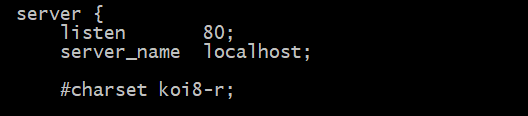 图中listen中的 80 改为86 或者其它数字。
图中listen中的 80 改为86 或者其它数字。
如果查不到结果后执行,有结果则忽略此步骤(ubuntu的下必须用须藤启动,不然只能在前台运行)
|
1
|
sudo /usr/local/nginx/nginx
|
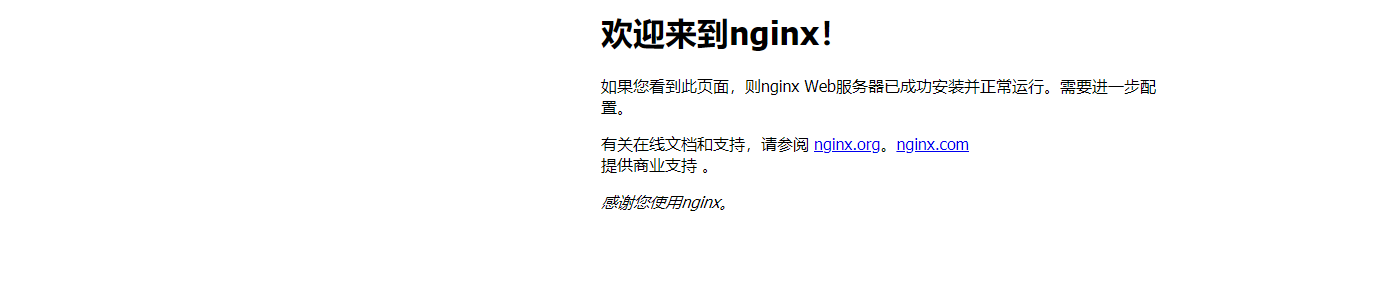
在centos中安装最新版nginx,同时更改官方文档路径错误的更多相关文章
- CentOS7.3利用kubeadm安装kubernetes1.7.3完整版(官方文档填坑篇)
安装前记: 近来容器对企业来说已经不是什么陌生的概念,Kubernetes作为Google开源的容器运行平台,受到了大家的热捧.搭建一套完整的kubernetes平台,也成为试用这套平台必须迈过的坎儿 ...
- [视频教程] 如何在docker环境下的纯净ubuntu系统中安装最新版nginx
视频地址: https://www.bilibili.com/video/av68984490/ 笔记: 1.拉取ubuntu镜像并运行 docker pull ubuntudocker run -i ...
- MySQL8.0.28安装教程全程参考MySQL官方文档
前言 为了MySQL8.0.28安装教程我竟然在MySQL官方文档逛了一天,至此献给想入门MySQL8.0的初学者.以目前最新版本的MySQL8.0.28为示例进行安装与初步使用的详细讲解,面向初学者 ...
- 从官方文档中探索MySQL分页的几种方式及分页优化
概览 相比于Oracle,SQL Server 等数据库,MySQL分页的方式简单得多了,官方自带了分页语法 limit 语句: select * from test_t LIMIT {[offset ...
- CentOS 7 安装php5.6,Nginx,Memcached环境及配置
安装php5.6版本以后不再需要安装Zend Guard,而是用yum命令安装php-opcache及php-pecl-apcu就可以有效的提高php执行速度. 1. 配置yum源 事先确认yum源的 ...
- 在Centos中安装HustOJ实验记录
hustoj是目前使用最广泛的刷题平台,自建平台是编程教学中重要一环,教,学,测,反思形成闭合回路.目前利用现有的服务器资源,建成了开高开源code中心,一个刷题系统,六月再建一个私有云,私有云不仅是 ...
- Ubuntu 14.04中安装最新版Eclipse
Ubuntu 14.04中安装最新版Eclipse 来源:Linux社区 作者:Linux 1.安装OpenJDK Java 7 如果你的系统中没有安装Java,我们需要按照如下步骤事先安装好 ...
- 在centos中安装jenkins master测试环境
在centos中安装jenkins 1)安装目录 pwd (/home/AAA) 2)检查java是否安装 [AAA@Centos_AAA jenkins]$ java -version j ...
- centos中安装chromium和flash
安装环境:centos 6.5 64位 在centos中安装chromium 安装Google源 cd /etc/yum.repos.d/ sudo wget http://people.CentOS ...
随机推荐
- Express的基本使用
前言 列表项目Express是一个简介而灵活的node.js Web应用框架提供的一系列强大特性帮助你创建各种 Web 应用,和丰富的HTTP工具. 正文 一个简单的express框架实例 ``` / ...
- CodeForces - 960F Pathwalks —— 主席树(n棵线段树)
题目链接:https://vjudge.net/problem/CodeForces-960F You are given a directed graph with n nodes and m ed ...
- 算法(Algorithms)第4版 练习 1.3.12
方法实现: package com.qiusongde; import java.util.Iterator; import java.util.NoSuchElementException; imp ...
- PS 滤镜— —扇形warp
clc; clear all; close all; addpath('E:\PhotoShop Algortihm\Image Processing\PS Algorithm'); I=imread ...
- 【Python】Python figure显示的两种方式
1. 两种方式: 终端输出图像新窗口输出图像 2. 终端输出命令: %matplotlib inline 新窗口输出命令: %matplotlib qt5 注意此两个语句是命令行输入,若在spyder ...
- 【Lintcode】122.Largest Rectangle in Histogram
题目: Given n non-negative integers representing the histogram's bar height where the width of each ba ...
- C++ STL std::wstring_convert处理UTF8
#include <iostream> #include <string> #include <locale> #include <codecvt> # ...
- POCO库中文编程参考指南(8)丰富的Socket编程
POCO库中文编程参考指南(8)丰富的Socket编程 作者:柳大·Poechant 博客:Blog.CSDN.net/Poechant 邮箱:zhongchao.ustc#gmail.com (# ...
- 用OpenLayers开发地图应用
项目背景 最近有一个使用全球地图展示数据的项目,用地图展示数据本身没什么难度,但出于安全和保密的考虑,甲方单位要求项目不能连接外网,只能在内网使用,也就是说,我们不得不在内网中部署一个地图服务器,在这 ...
- DCloud-HTML5+:5+ App开发入门指南
ylbtech-DCloud-HTML5+:5+ App开发入门指南 1.返回顶部 1. 5+ App开发入门指南 App App入门 HTML5 Plus应用概述 HTML5 Plus移动App,简 ...
